一、 JDK下载
1. 搜索oracle.com 进入官网
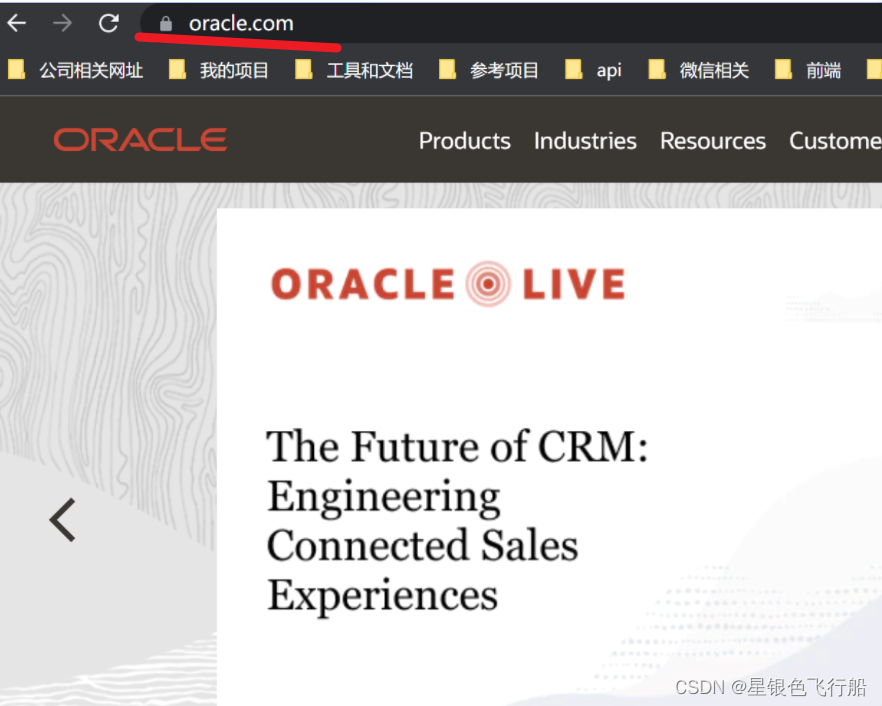
2. 选择products下的Java

3. 点击download java

4. 点击Java archive查看历史版本

5. 选择一个版本进行下载

6. 我的电脑是windows系统的 所以选择下载jdk-8u331-windows-x64.exe
下载java8 稳定版本
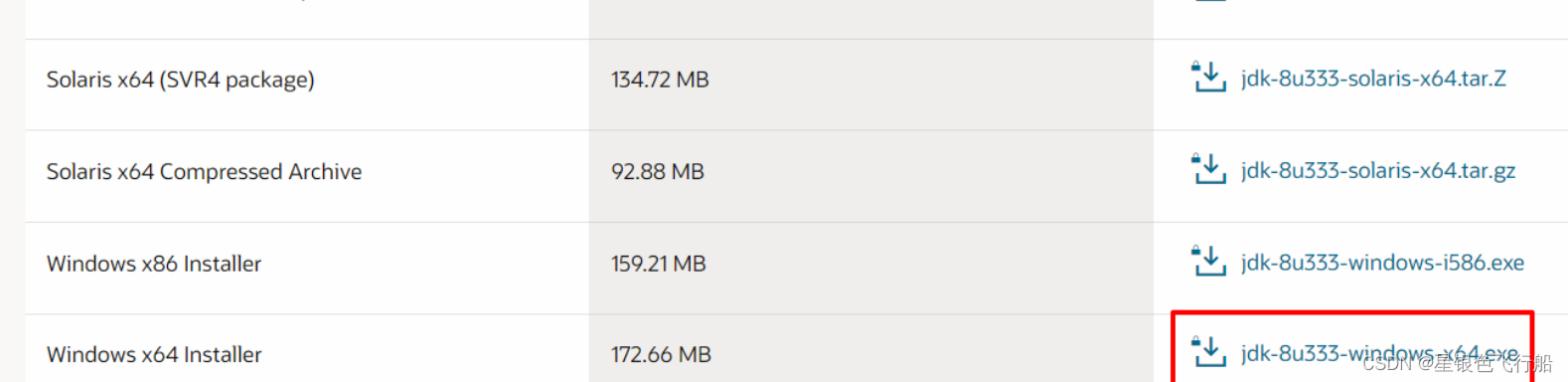
7. 勾选后点击download
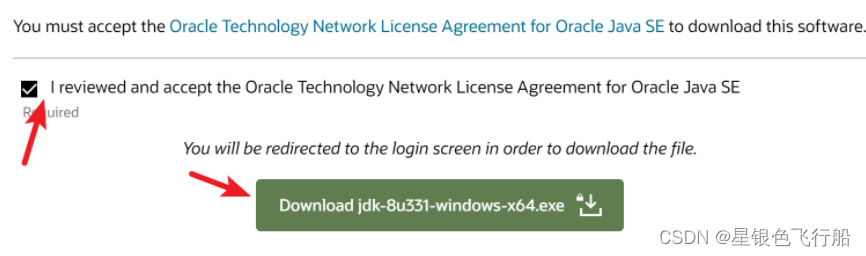
8. 第一次下载时需要登录oracle,没有账号的话需要注册一个

9. 双击运行 点击下一步

10.重新选择路径

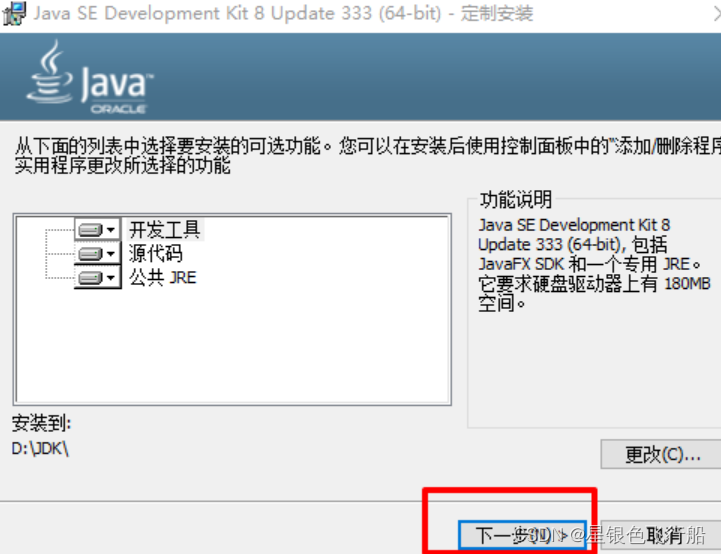



11. 在控制台中输入java -version

二、 JDK配置环境
打开环境变量
我的电脑右键->属性->高级系统设置->环境变量
- 首先删除自动添加的配置信息
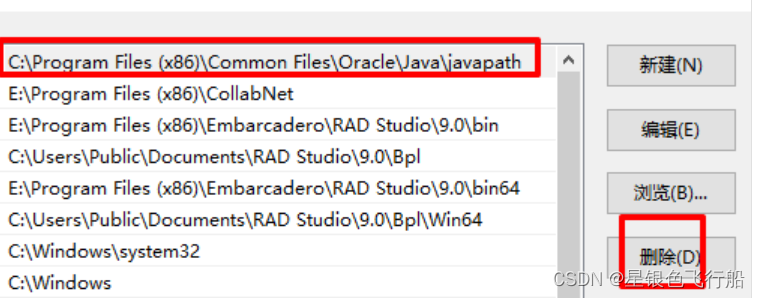
- 新增变量名:JAVA_HOME
变量值:D:\JDK 这个值指向JDK的下载路径

- 新增变量名:JRE_HOME
变量值:D:\JRE 这个值指向JRE的下载路径

- PATH系统变量中
添加值:%JAVA_HOME%\bin
添加值:%JRE_HOME%\bin
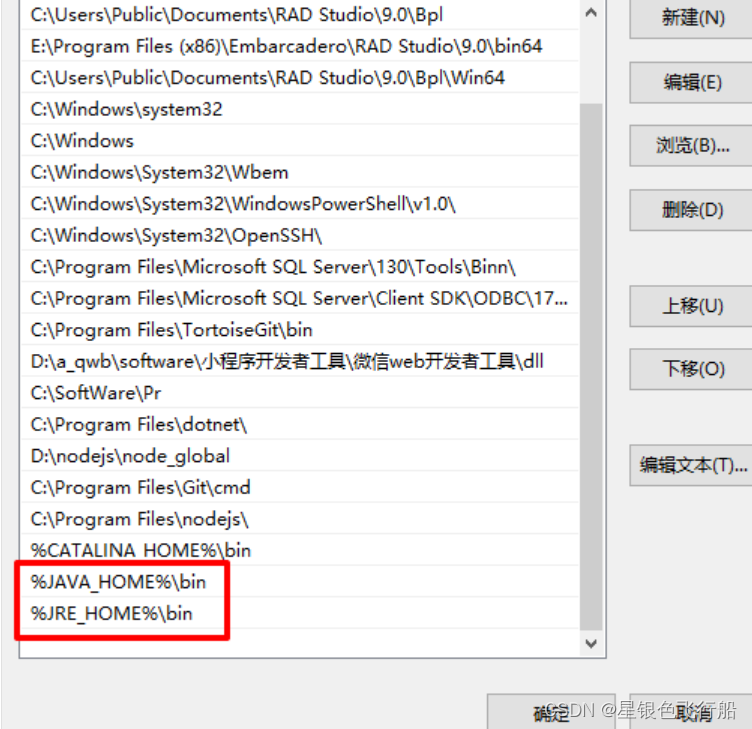
三、 验证JDK是否安装成功
输入cmd回车

输入java -version查看数据库版本
出现版本号 jdk就安装成功了
C:\Users\星银色飞行船>java -version
java version "1.8.0_331"
Java(TM) SE Runtime Environment (build 1.8.0_331-b09)
Java HotSpot(TM) 64-Bit Server VM (build 25.331-b09, mixed mode)









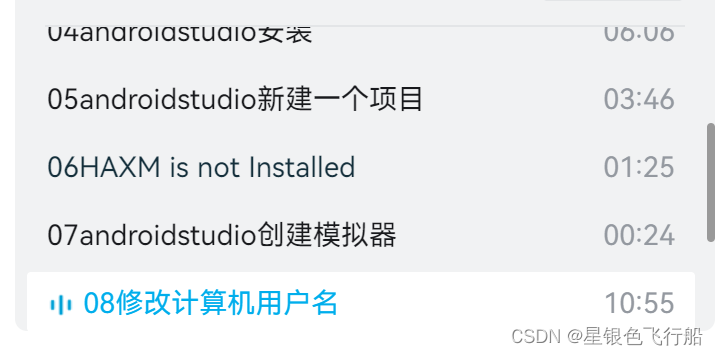
















 187
187











 被折叠的 条评论
为什么被折叠?
被折叠的 条评论
为什么被折叠?










